Přemýšleli jste někdy při používání svého iPhonu nad tím, kterou aplikaci na svém telefonu používáte nejčastěji? Při otevírání a používání jakékoli aplikace zaznamenává iPhone přístupovou dobu aplikace po dnech, týdnech a měsících v sekci Doba používání.
Pokud chcete vědět, které aplikace jsou na vašem iPhonu nejpoužívanější, ale nevíte, co dělat? Download.vn dnes představí článek o tom, jak zkontrolovat nejpoužívanější aplikace na iPhone , podívejte se na něj.
Návod k zobrazení nejpoužívanějších aplikací na iPhone
Krok 1 : Chcete-li to provést, nejprve v telefonu otevřeme aplikaci Nastavení .
Krok 2: V hlavním rozhraní části Nastavení telefonu posuňte prstem po obrazovce dolů a klepněte na Čas u obrazovky.
Krok 3: V části Využití času se zobrazí graf doby používání vašeho telefonu ve dnech minulého týdne. Chcete-li zobrazit čas strávený používáním aplikací, klikněte na Zobrazit všechny aktivity.
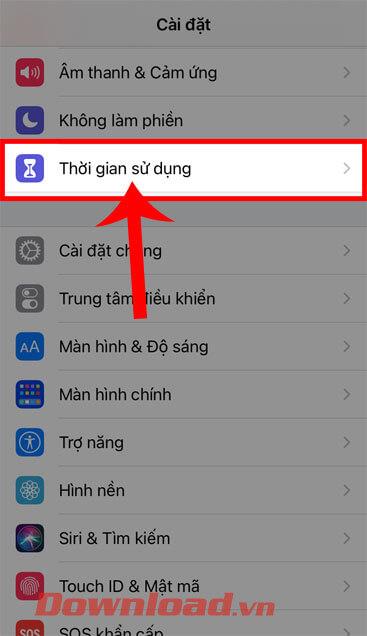
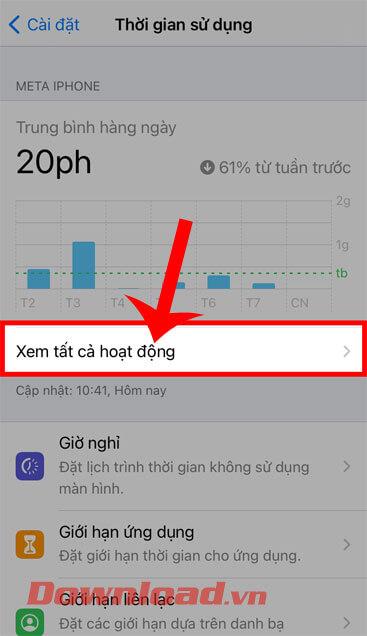
Krok 4: Zde se zobrazí průměrný graf doby a týdne používání iPhone za den, poté přejeďte prstem po obrazovce dolů, abyste viděli, které aplikace se používají nejvíce.
Krok 5: Poté klepnutím na nejpoužívanější aplikaci zobrazíte podrobné informace o době používání.
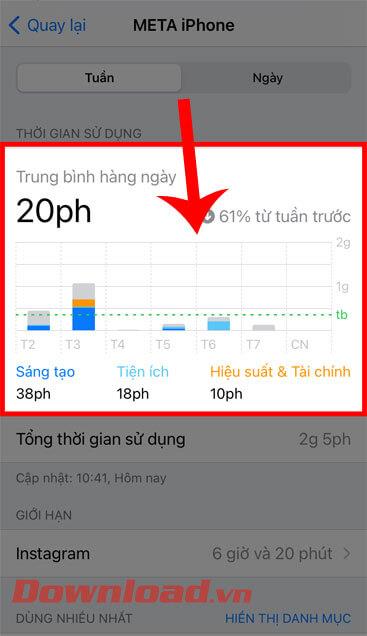

Krok 6: Na obrazovce se nyní zobrazí graf doby používání aplikace za poslední týden.
Krok 7: Chcete-li omezit dobu používání aplikace, klikněte na Přidat limit ve spodní části obrazovky.
Krok 8: Nastavte čas používání aplikace každý den a poté klikněte na tlačítko Přidat v pravém horním rohu obrazovky.
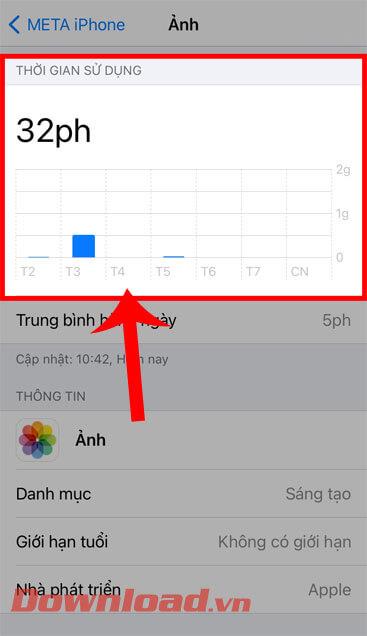
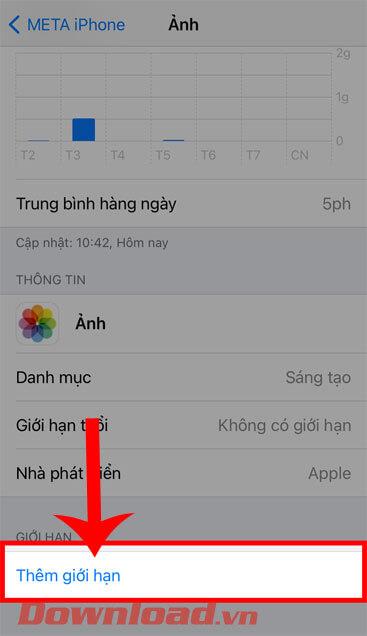
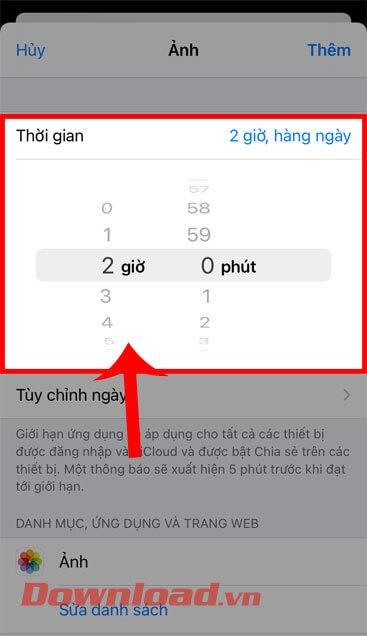
Video tutoriál pro kontrolu nejpoužívanějších aplikací na iPhone
Přeji vám úspěch!
![[VYRIEŠENÉ] „Tomuto vydavateľovi bolo zablokované spustenie softvéru na vašom počítači“ v systéme Windows 10 [VYRIEŠENÉ] „Tomuto vydavateľovi bolo zablokované spustenie softvéru na vašom počítači“ v systéme Windows 10](https://img2.luckytemplates.com/resources1/images2/image-2750-0408150428174.jpg)
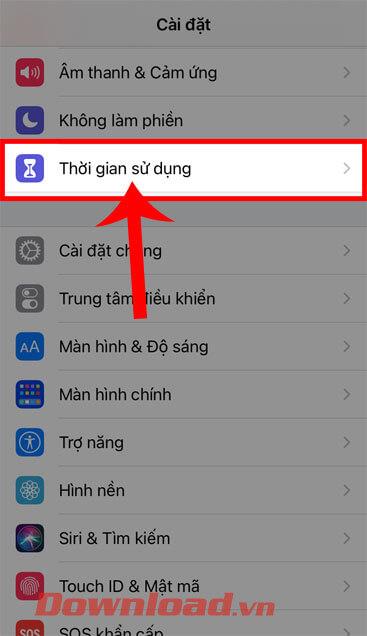
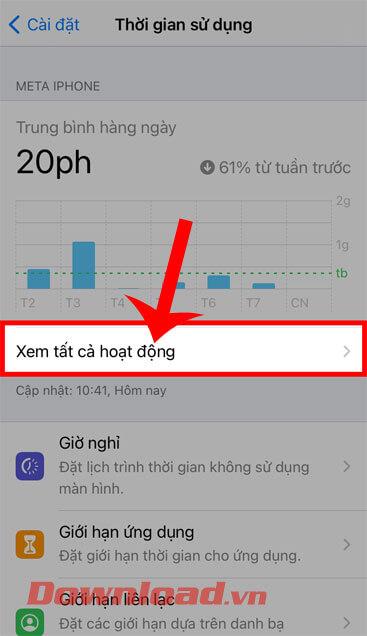
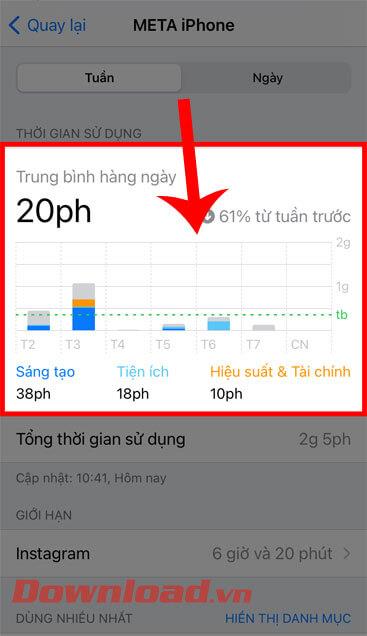

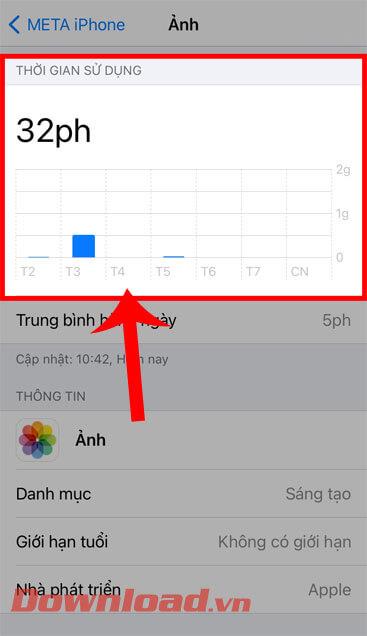
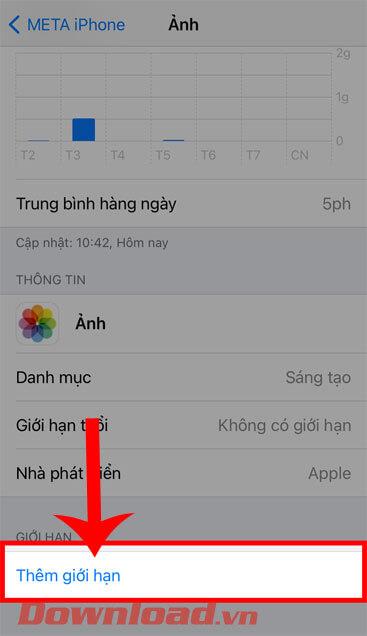
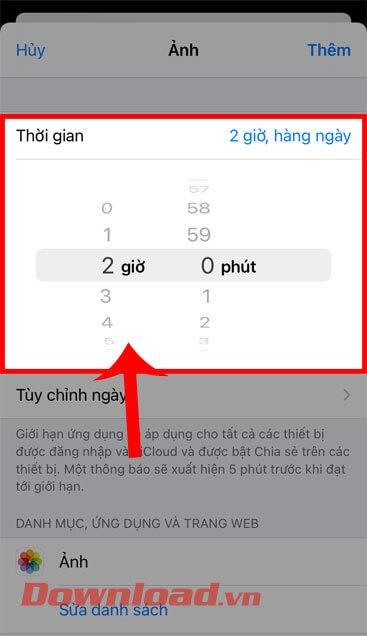

![[OPRAVENÉ] Kód chyby 0x80070035 Sieťová cesta sa nenašla v systéme Windows 10 [OPRAVENÉ] Kód chyby 0x80070035 Sieťová cesta sa nenašla v systéme Windows 10](https://img2.luckytemplates.com/resources1/images2/image-1095-0408150631485.png)






![Chyba 1058: Službu nelze spustit Windows 10 [VYŘEŠENO] Chyba 1058: Službu nelze spustit Windows 10 [VYŘEŠENO]](https://img2.luckytemplates.com/resources1/images2/image-3772-0408151015489.png)